一、前言
ServerStatus-Toyo版是一个酷炫高逼格的云探针、云监控、服务器云监控、多服务器探针~,该云监控(云探针)
二、Docker部署ServerStatus服务端
1、创建配置文件
推荐直接git clone仓库到服务器/root目录内.或者手动下载仓库中的config.json至/root/ServerStatus/目录内.
cd /root
git clone https://github.com/stilleshan/ServerStatus.git2、启动容器
8086端口为 Web 访问端口,35601为客户端通信端口,根据需求自行修改映射端口,注意防火墙需放行此端口.docker run -d --name=serverstatus --restart=always -p 8086:80 -p 35601:35601 -v ~/ServerStatus/config.json:/ServerStatus/server/config.json -v ~/ServerStatus/web:/usr/share/nginx/html stilleshan/serverstatus3、访问地址
http://服务器IP:8086三、Linux安装流程
1、服务器端
登录服务器
下载一键安装脚本
wget -N --no-check-certificate https://raw.githubusercontent.com/stilleshan/ServerStatus/master/status.sh && chmod +x status.sh国内镜像地址
wget -N --no-check-certificate https://files.ioiox.com/projects/serverstatus/status.sh && chmod +x status.sh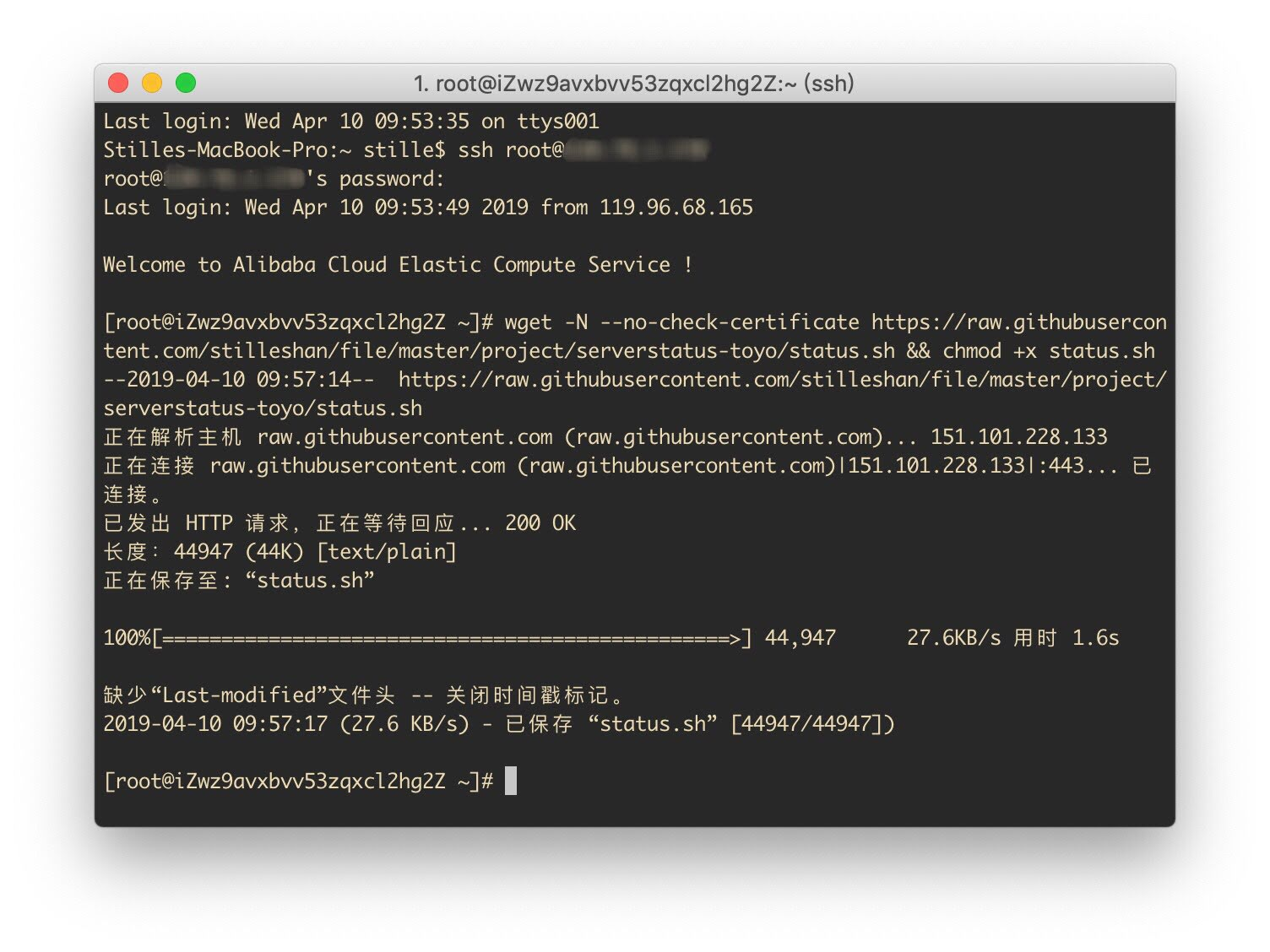
安装服务器端
bash status.sh s选1安装服务器端
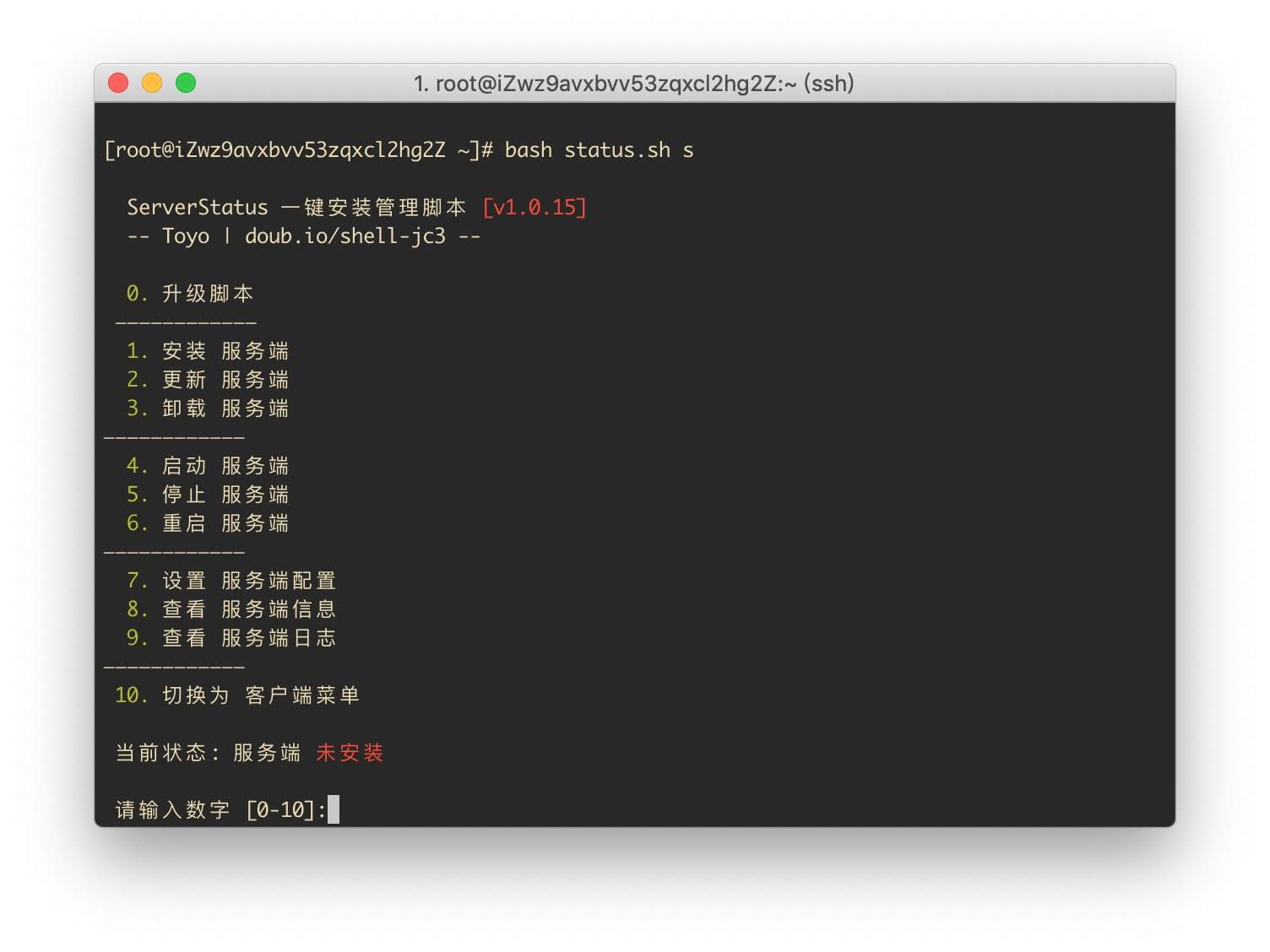
设置端口
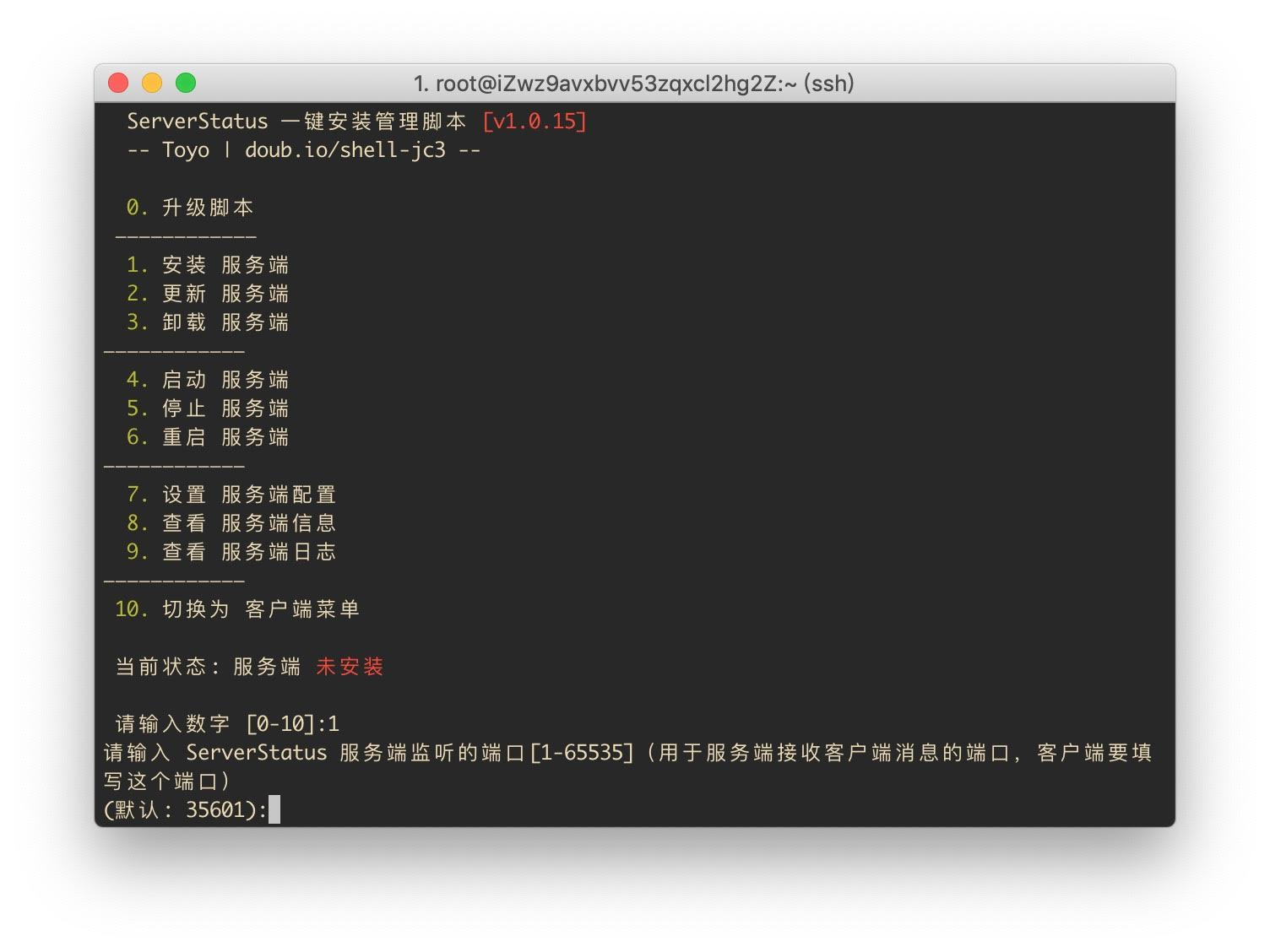
按y回车安装依赖
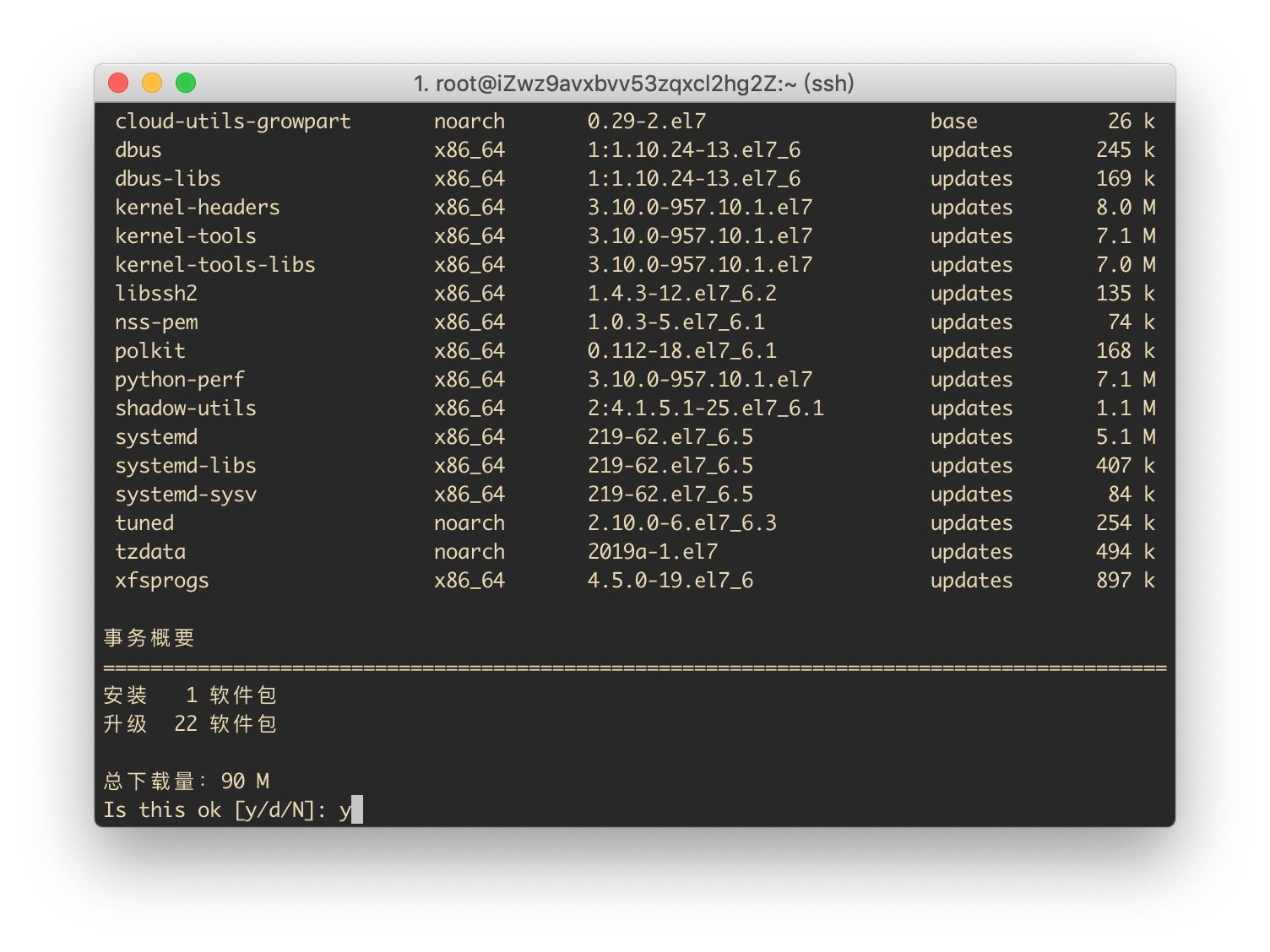
配置web
此处选n,由我们自行配置.
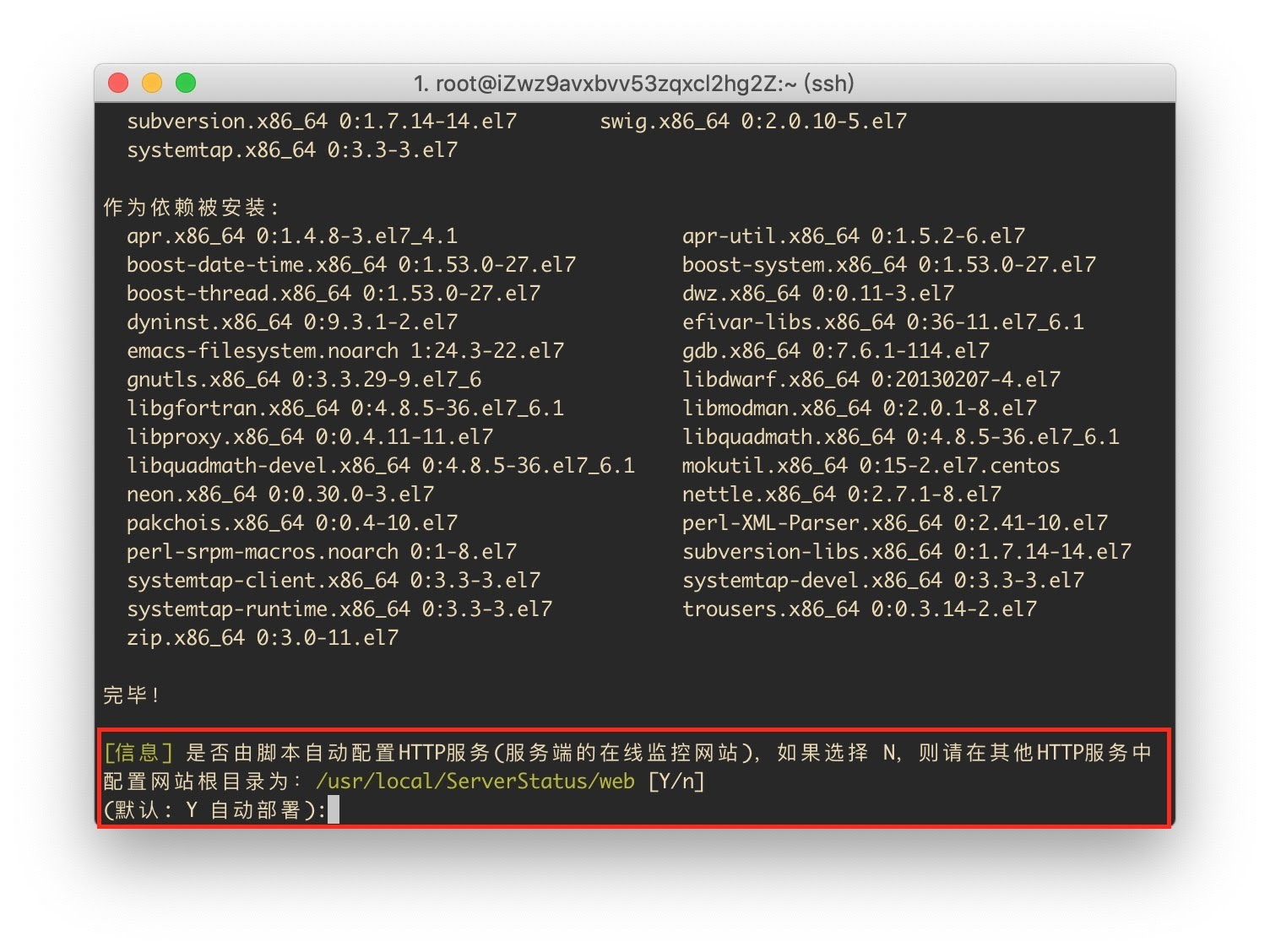
安装完成
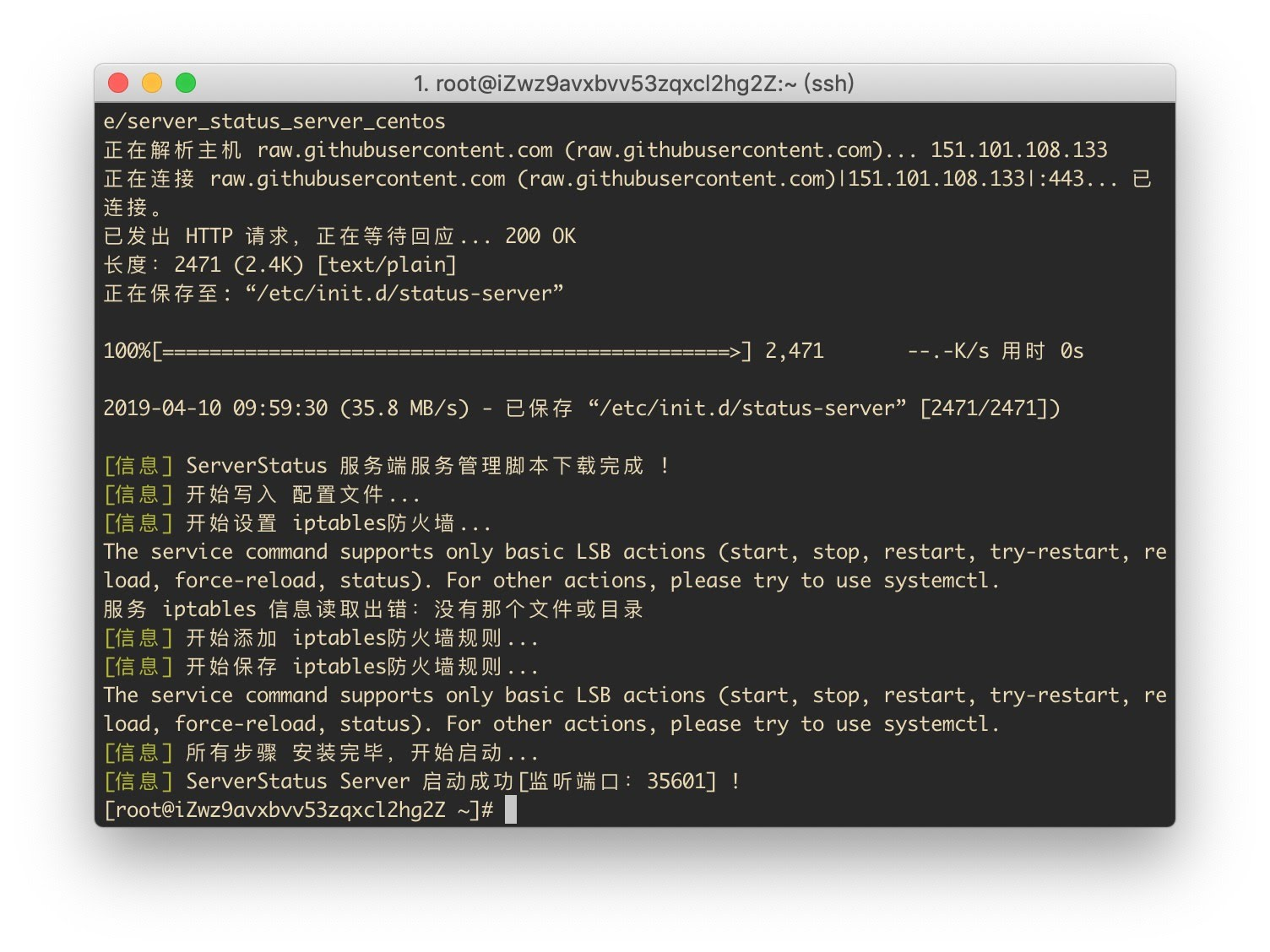
2、客户端安装
登录需要被监控的服务器
下载一键安装脚本(同服务器端脚本)
wget -N --no-check-certificate https://raw.githubusercontent.com/stilleshan/ServerStatus/master/status.sh && chmod +x status.shwget https://cokemine.coding.net/p/hotarunet/d/ServerStatus-Hotaru/git/raw/master/status.sh安装客户端
bash status.sh c按1选择安装客户端
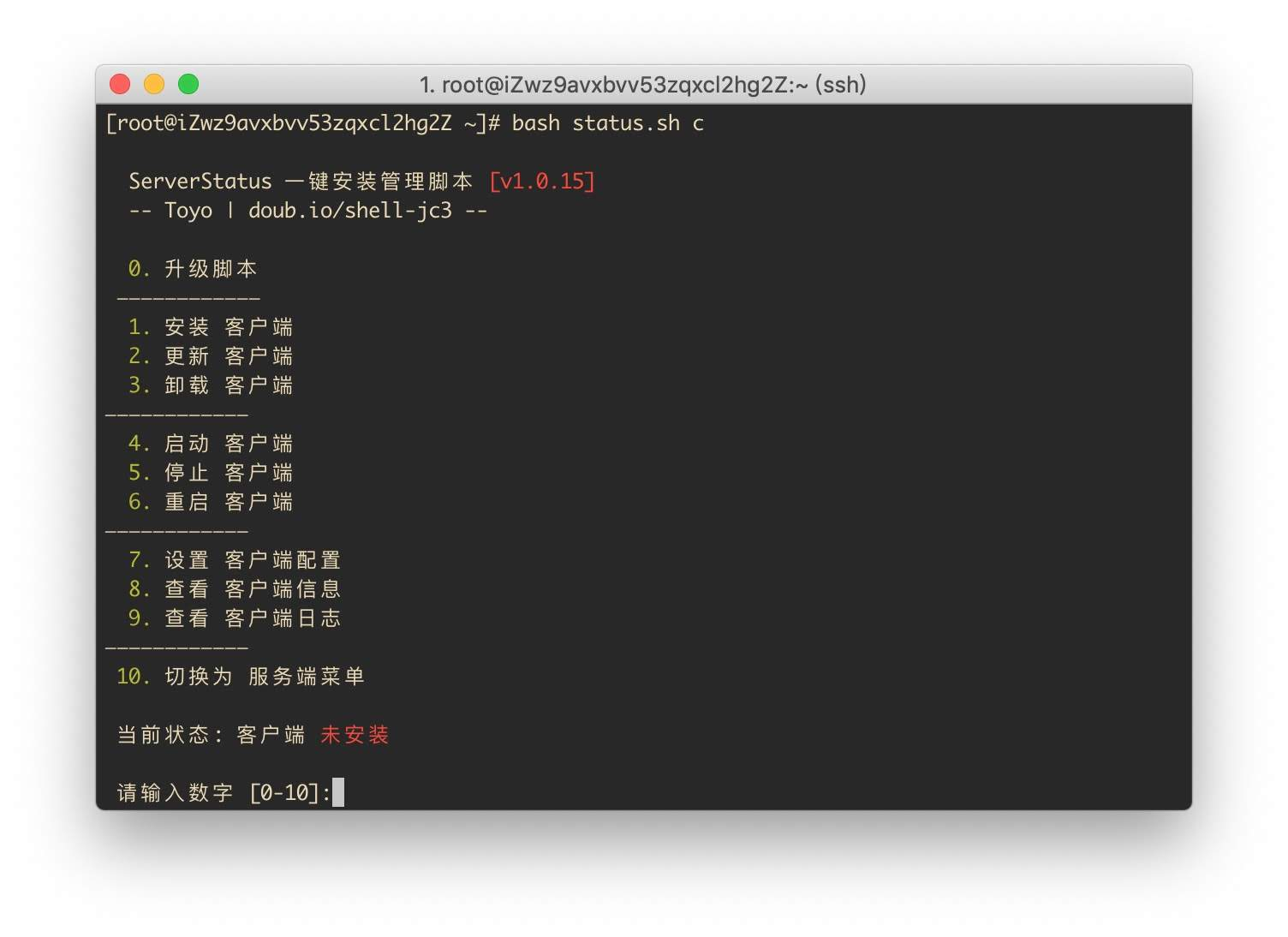
输入服务器端的IP,或者服务器端配置的域名.
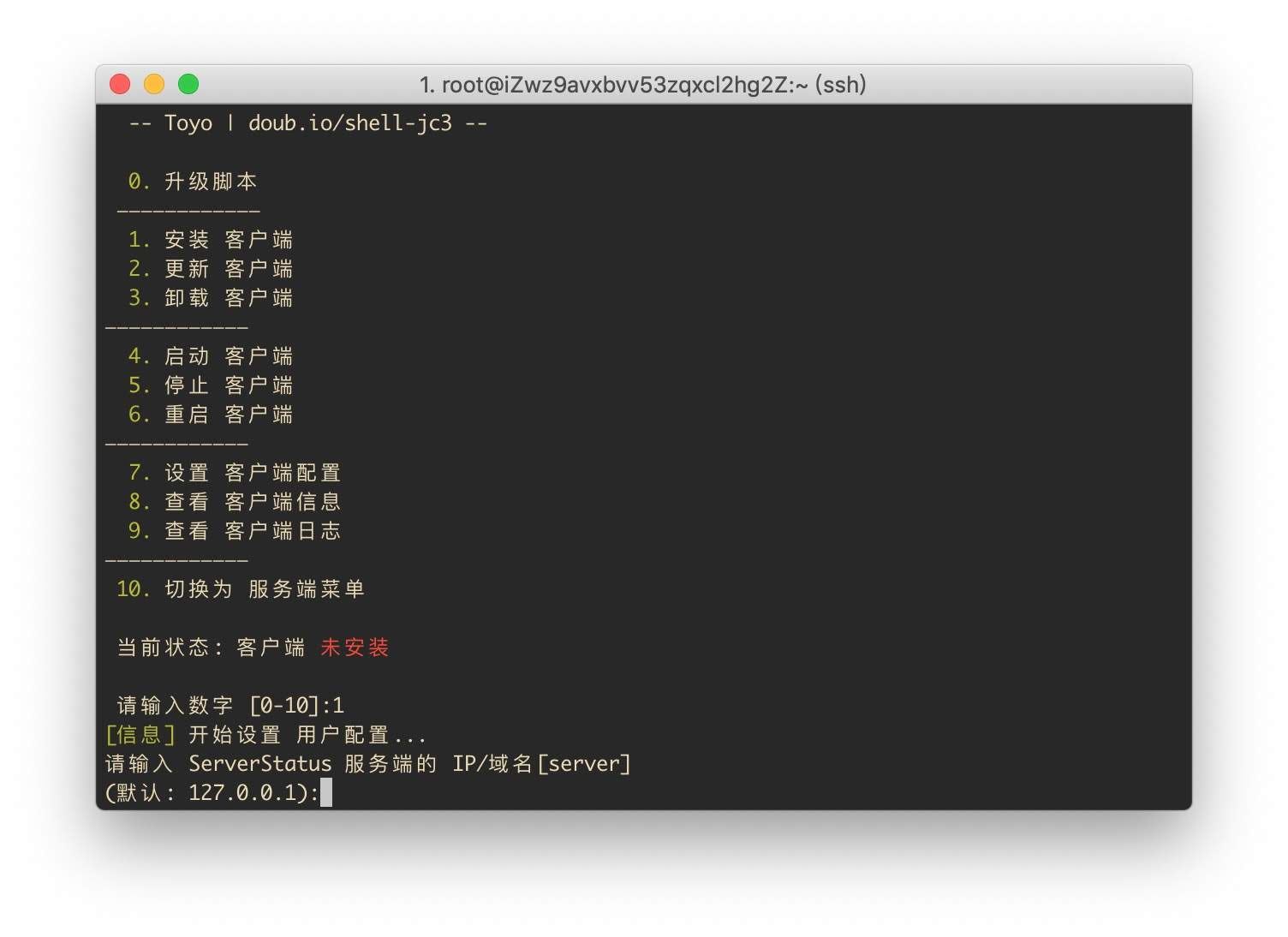
输入服务器端配置的端口
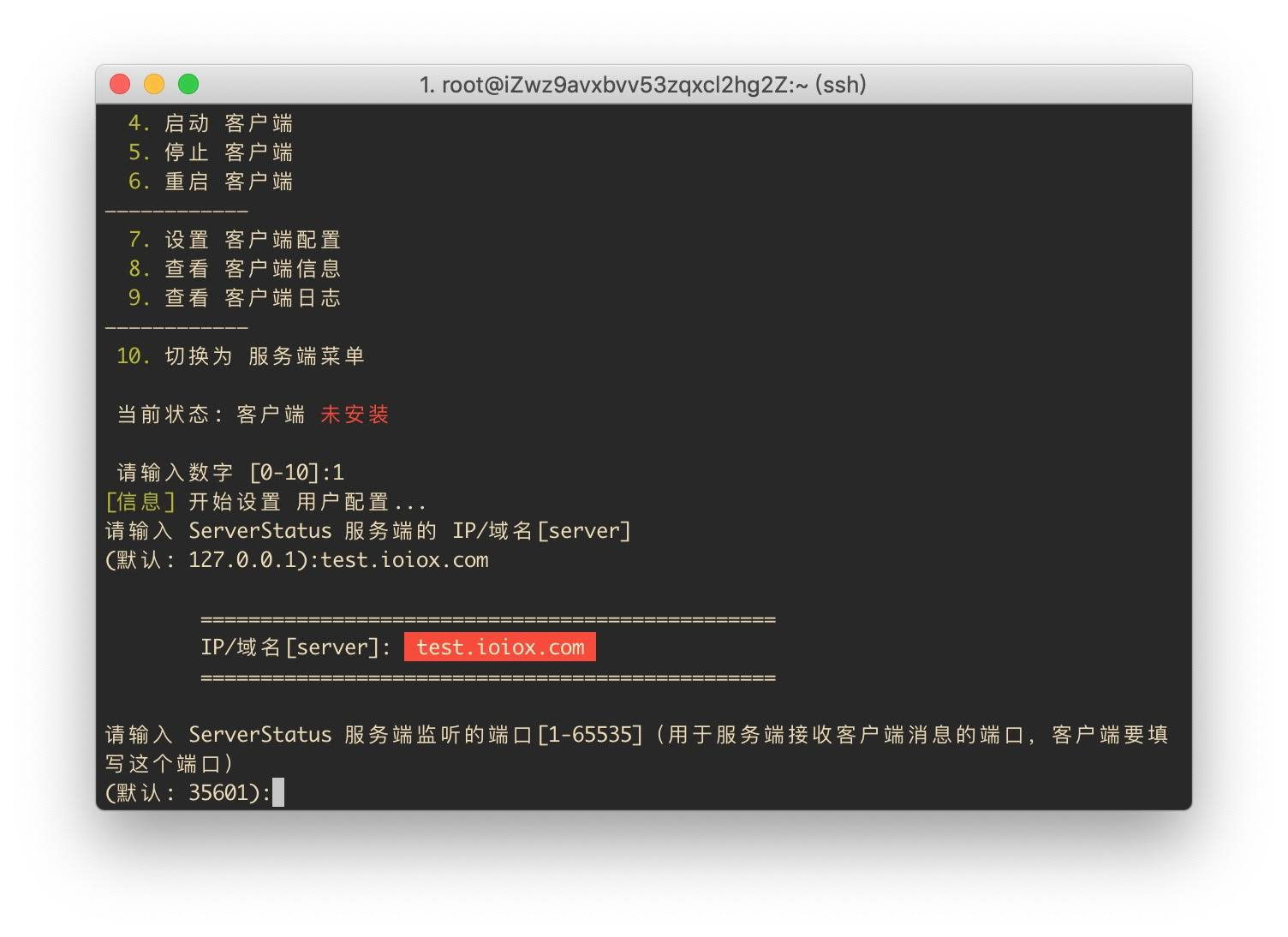
为本台服务器添加用户名及密码
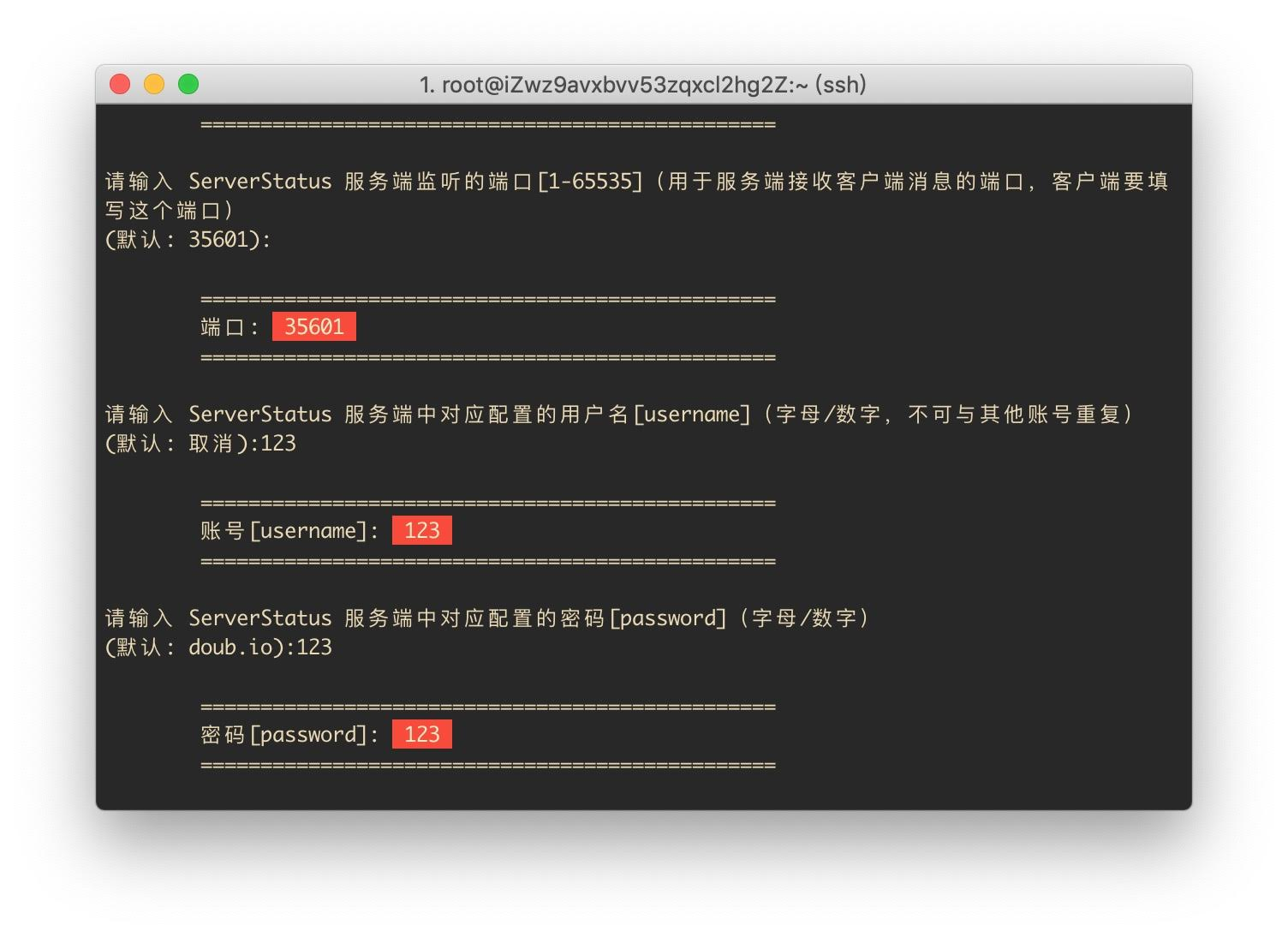
安装完毕
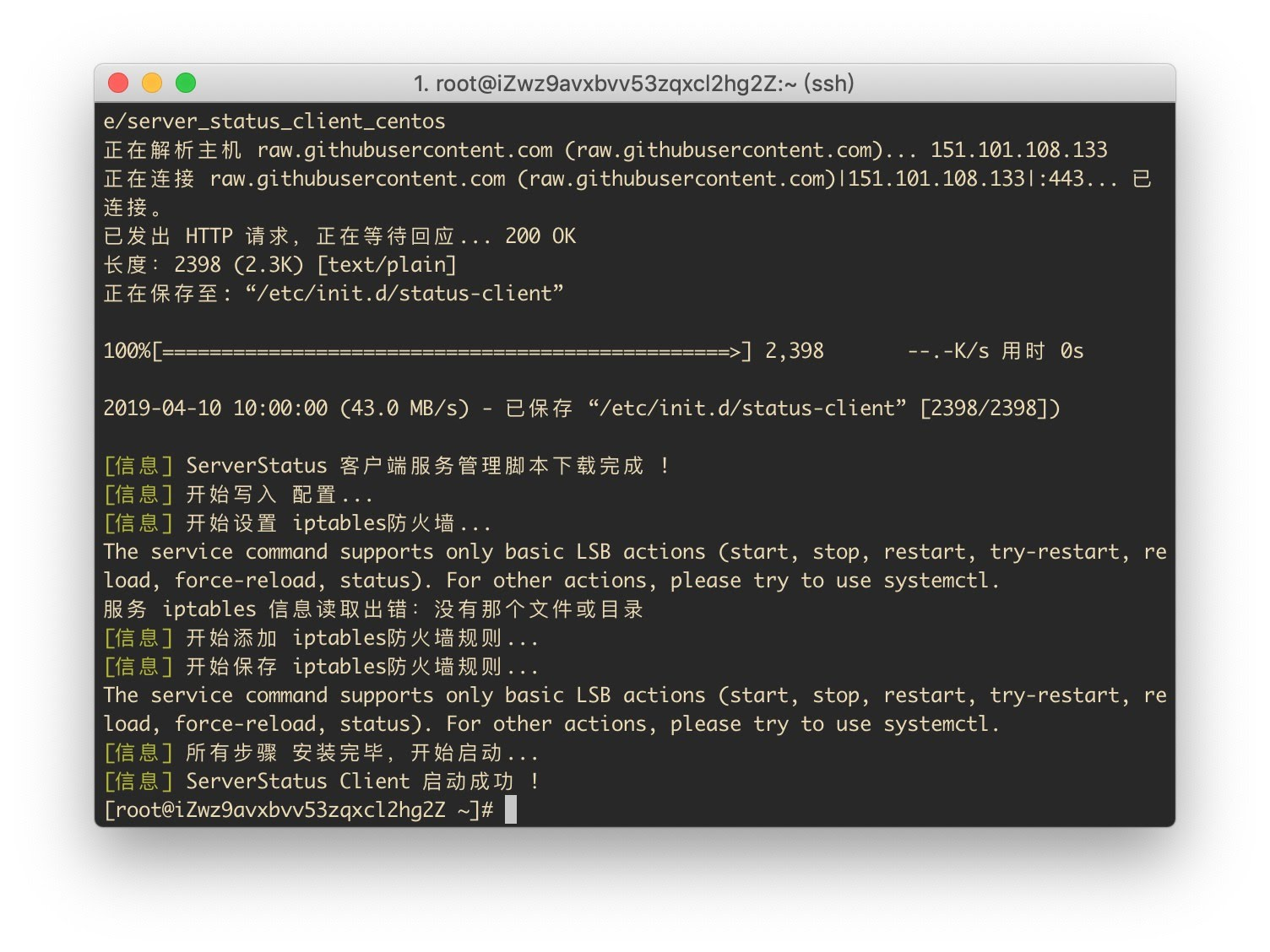
3、配置服务器端
登录服务器端所在服务器
输入
bash status.sh s选择7设置服务器配置
选择1添加节点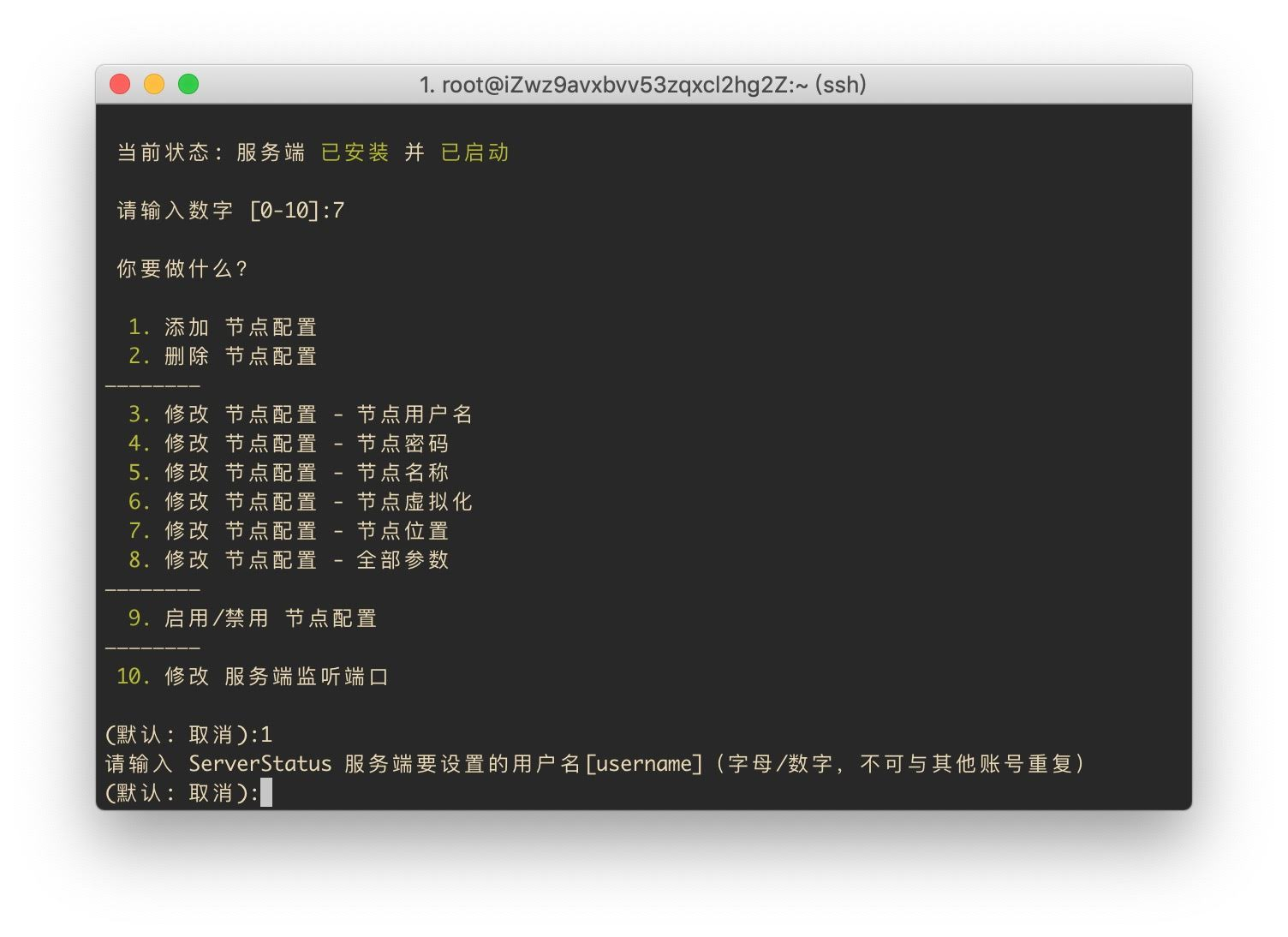
输入客户端设置的用户名和密码
设置一个服务器名称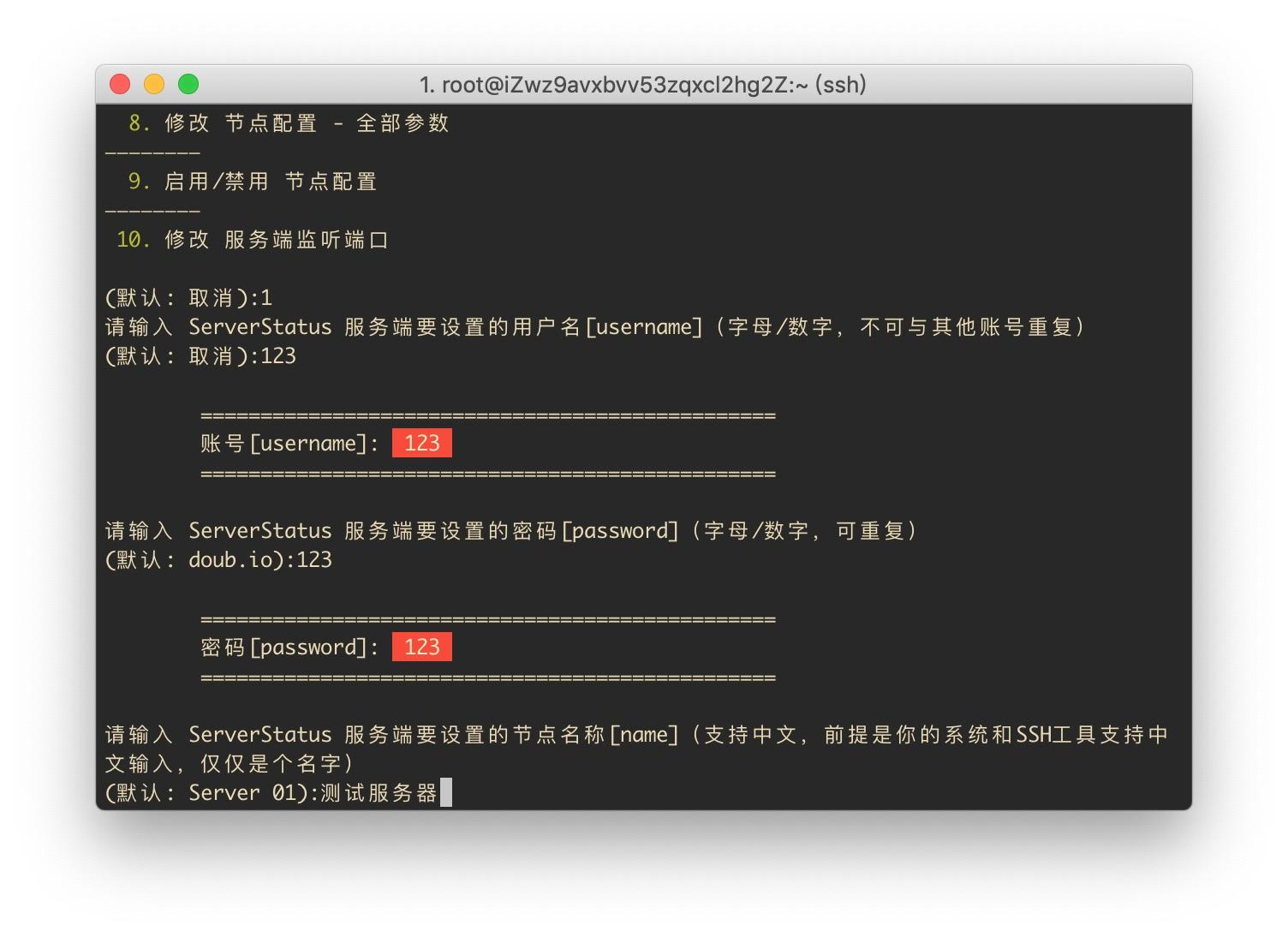
选择虚拟化类型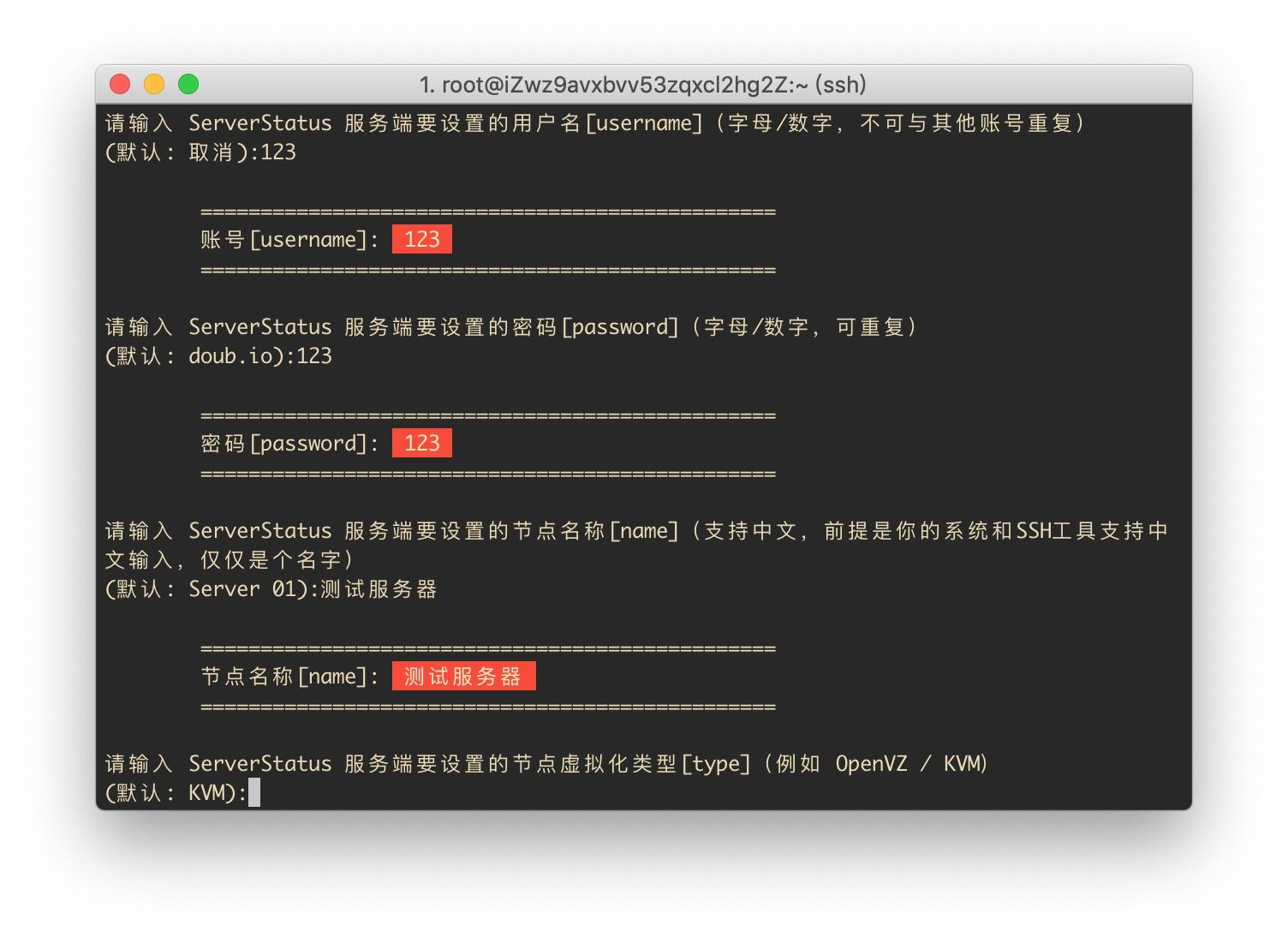
输入服务器所在地点
下文会介绍美化web界面,此处所选的地点将会有国旗或者地区图标展示,当上传完web主题文件后,图标文件在/usr/local/ServerStatus/web/img/clients/下,请参照图标文件的文件名来填写此处的地点,例如香港填写HK,中国填写CN.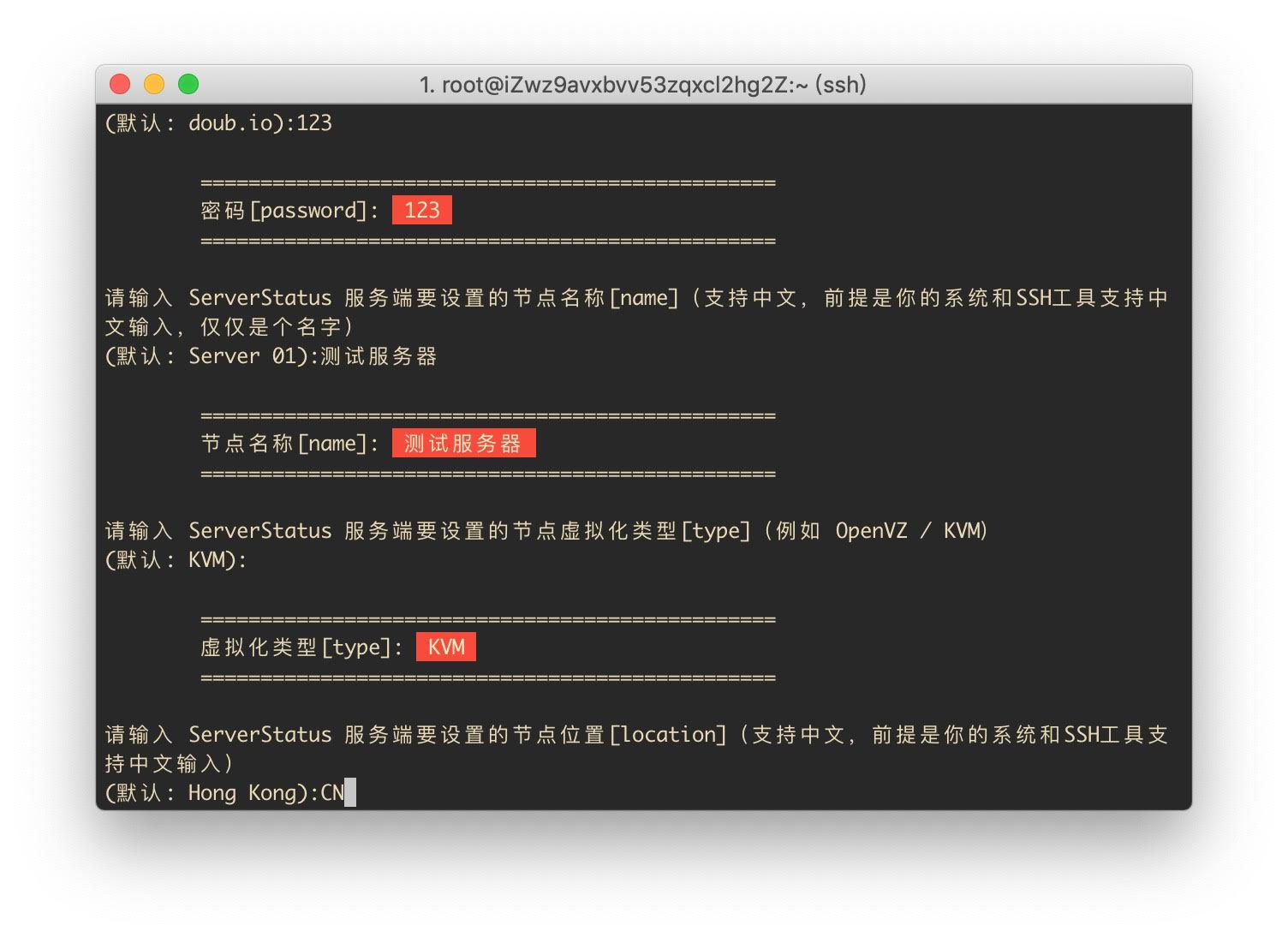
安装完成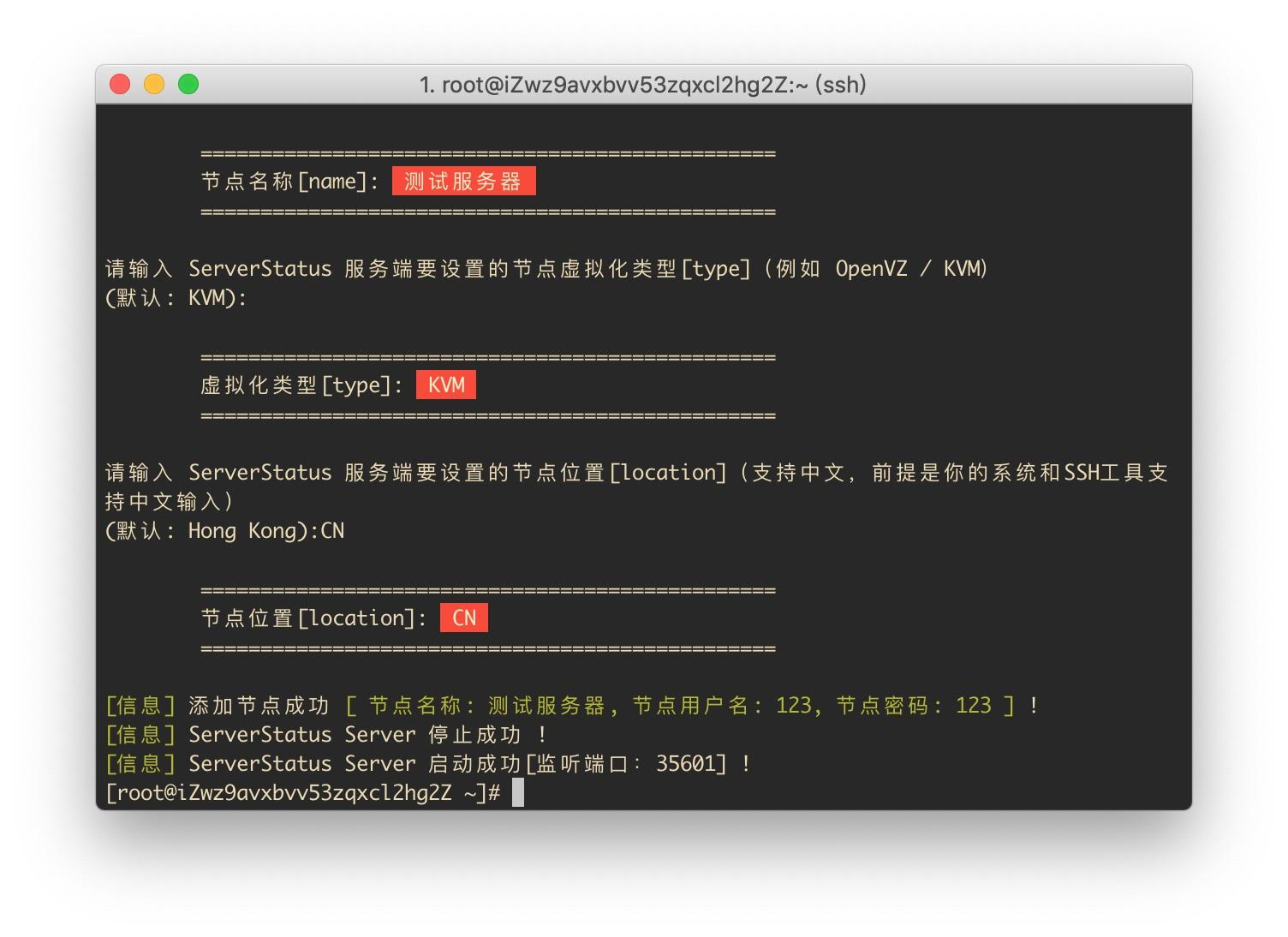
4、Web美化主题替换
主题下载地址
https://files.ioiox.com/projects/serverstatus/web.zip
美化主题由第三方提供,原贴地址如下:
https://www.hostloc.com/thread-494384-1-1.html
下载的文件上传并覆盖到/usr/local/ServerStatus/web/目录即可.
使用你配置的域名来访问服务器监控页面

